Видеокурс «Конструирование в Autodesk Inventor. Полное руководство»
29 665 руб.
Описание
Объемный и всеобъемлющий практический видеокурс профессионального использования CAD-системы Autodesk Inventor.
Применяется для решения задач, возникающих в процессе работы конструкторских отделов малых и средних предприятий. Для больших предприятий идеален в качестве учебного материала для повышения квалификации действующих сотрудников и выравнивания уровня владения программой в больших отделах.
Людям, выбравшим индивидуальное изучение САПР, видеокурс «Конструирование в Autodesk Inventor. Полное руководство» позволит ознакомится не только с инструментами моделирования, но и познакомится с практиками применения инструментов конструирования для реальных проектов.
Видеокурс удовлетворяет потребности пользователей Autodesk Inventor с любым уровнем владения программой. Это обеспечивается включением базового раздела по основам конструирования или применения инструментов для конструирования в Inventor’е. Общее знание механики является залогом успешного изучения учебных материалов.
В видеокурс включены части (разделы), которые на основе реальных сборок демонстрируют весь путь создания проекта в Autodesk Inventor от разбора технического задания до выдачи готовой конструкторской документации и предоставлению заказчику (или передачи в производство) цифровых прототипов деталей и сборок.
Для кого
- Инженерам-конструкторам, технологам, проектировщикам;
- Руководителям отделов;
- Новичкам, студентам и энтузиастам;
- Преподавателям технических учебных заведений;
- Тем, кто переходит с других САПР на использование Autodesk Inventor.
Чему вы научитесь
Видеокурс «Конструирование в Autodesk Inventor. Полное руководство» охватывает следующие аспекты моделирования и конструирования:
- Базовые инструменты 3D-моделирования (создание деталей, сборок с зависимостями, оформление чертежей);
- Конструирование полноценных цифровых прототипов сложных деталей, узлов, механизмов, готовых изделий для передачи их в производство;
- Инструменты работы с листовым металлом, сваркой, сложными металлоконструкциями;
- Трубопроводы и маршрутизация инженерных сетей (включая использование гибких шлангов);
- Моделирование деталей из пластика;
- Прочностные расчеты;
- Исследование движения подвижных элементов в конструкциях;
- Работа с зубчатыми и цепными передачами, шестернями, звездочками;
- Библиотеки компонентов, добавление сторонних деталей и сборок;
- Гибкие элементы и работа с пружинами;
- Электрика (датчики, разъемы, кабельные сети, проводка, крепеж);
- Пневматика и гидравлика;
- Схемы, презентации, визуализация и анимация созданных сложных сборок;
- Три больших практики создания готовых проектов механизмов.
Подробное содержание курса
Часть 1. Основы моделирования 3D-деталей и сборок
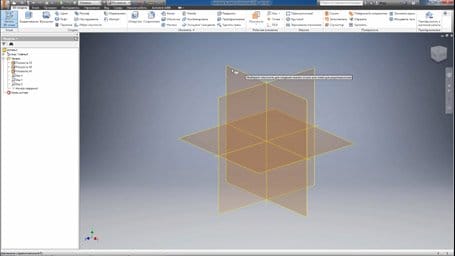
Урок 1. Новый проект. Интерфейс программы. Создание 2D эскиза
Создание нового проекта. Интерфейс программы, создание 2д-эскиза. Определение геометрии эскиза с помощью размеров и зависимостей, создание замкнутого эскиза. Рисование линий, окружностей.
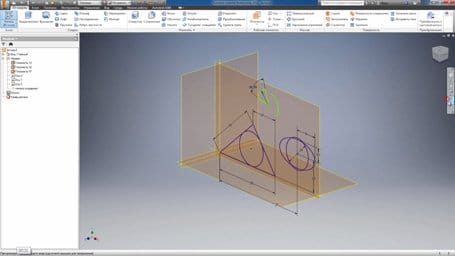
Урок 2. Базовые инструменты и размеры
Рисование окружности, дуги, прямоугольника, многоугольника, паза. Проставление размеров: линейных, угловых, диаметра и радиуса.

Урок 3. Операции редактирования эскизов
Сопряжения, фаски и текст в эскизе. Операции перемещение, копирование и другие операции редактирования эскизов.
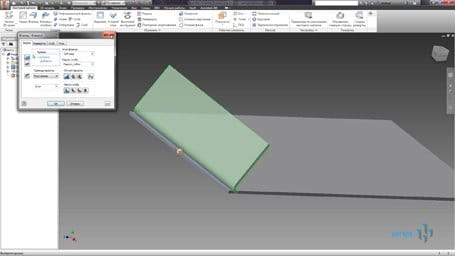
Урок 4. Работа с зависимостями эскиза
Автоматическое наложение зависимостей, добавление и редактирование пользовательских зависимостей. Определение количества недостающих зависимостей для эскиза.
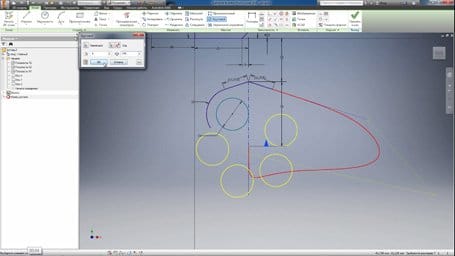
Урок 5. Форматирование эскизов
Зависимости в эскизе. Формат отображения геометрии в эскизе – изменение цвета и типа линий. Массивы элементов в эскизе.

Урок 6. Операция «Выдавливание»
Различные способы выполнения операции «Выдавливание». Создание детали выдавливанием эскиза, вычитание частей эскиза из детали выдавливанием «лишнего». Назначение материала и структуры отображения детали.

Урок 7. Операция «Вращение»
Операция «Вращение» для создания деталей типа «Вал». «Вращение» с вычитанием геометрии. Комбинирование вращения и выдавливания в одной детали.

Урок 8. Операция «Сдвиг» и «Пружина»
Операция «Сдвиг» для создания изогнутых деталей по заданной траектории. Создание детали «Пружина» с заданием различных параметров.

Урок 9. Операция «Лофт»
Создание рабочих плоскостей в детали. Проецирование геометрии одного эскиза на другой. Создание сечений и выполнение операции «Лофт» по ним.Создание рабочих плоскостей в детали. Проецирование геометрии одного эскиза на другой. Создание сечений и выполнение операции «Лофт» по ним.

Урок 10. Работа с деталями
Добавление фасок и сопряжений в детали. Создание резьбовых отверстий и массивов отверстий. Зеркальное отражение элементов.

Урок 11. Настройка шаблонов
В уроке рассматривается настройка шаблонов, добавление пользовательских кнопок на ленту. Функции быстрой обработки заготовок деталей с помощью команд «Наследование» и «Преобразование».
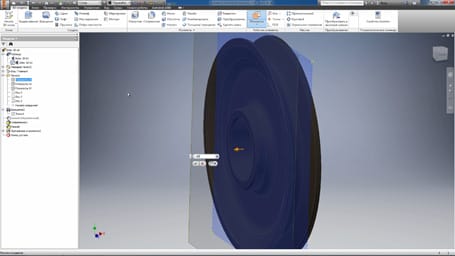
Урок 12. Создание параметрической детали
Зеркальное отражение целой детали. Рассмотрение исходных данных для параметрических деталей, создание пользовательских свойств.

Урок 13. Создание сборки
Способы вставки деталей в сборку. Работа с библиотекой компонентов, вставка стандартных компонентов. Редактирование размеров библиотечных компонентов.

Урок 14. Зависимости в сборке
Наложение различных типов зависимостей в сборке. Работа с массивами компонентов.
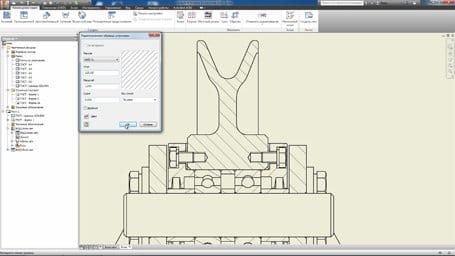
Урок 15. Создание чертежа
Размещение видов на чертеже, создание разрезов. Заполнение основной надписи. Проставление размеров и позиций. Получение спецификации.
Часть 2. Конструирование деталей из листовых металлов
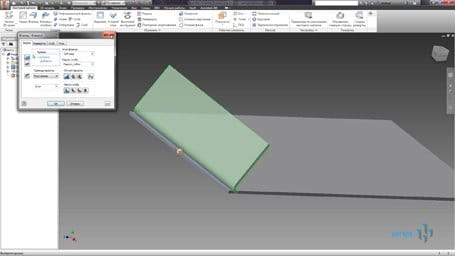
Урок 16. Создание фланца
В этом уроке рассмотрим операцию «Фланец». Фланец создается добавлением листа с изгибом к грани на существующем листе. Рассмотрим все функции этого инструмента.

Урок 17. Создание нескольких сгибов листовой детали
Посмотрев этот видео урок, Вы научитесь добавлять и редактировать одновременно несколько фланцев на детали.

Урок 18. Создание фланца с отгибом
Фланец с отгибом — это фланец, который создается по эскизу и прямой грани на существующем листе. Эскиз может состоять из линий, дуг, сплайнов и эллиптических дуг. Также рассмотрим функцию «Режим выбора контура», чтобы создать фланец по эскизу вокруг всей поверхности детали.
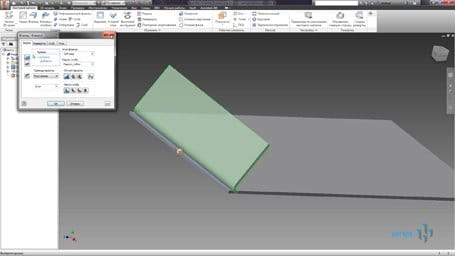
Урок 19. Создание лофтированного фланца
Лофтированный фланец из листового металла создает переходную форму, состоящую из двух контурных эскизов, которые могут быть изготовлены на кромкогибочном прессе или штампе. Часто замкнутый контур легче всего определяет оба конца переходной формы. Подобный тип конструкции легко распознается в общепринятом применении, например, в трубопроводах, колпаках вытяжной вентиляции и формах многих резервуаров.
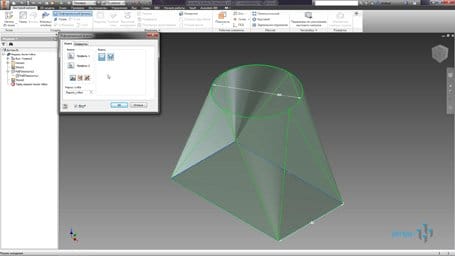
Урок 20. Размещение компонентов из листового металла на чертеже
Важно документировать ваши чертежи таким образом, чтобы на производстве при воссоздании ваших конструкций в реальности не возникало проблем. Следовательно, вам нужно создать виды чертежа и разместить их на листах. Для компонента из листового металла могут быть созданы два типа видов чертежа: вид Модели после гибки и вид в развертке.
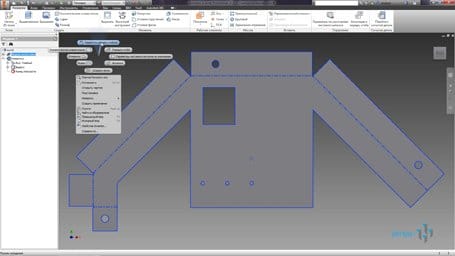
Урок 21. Редактирование разверток
Деталь из листового металла может отображаться как объемная модель или как развертка. Развертка представляет собой вид детали из листового металла до придания ей формы, на котором показаны линии сгиба, зоны сгиба, места высечек, а также форма всей детали со всеми сгибами в развертке и учтенными факторами сгиба.
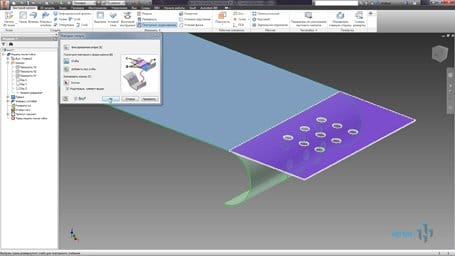
Урок 22. Команды развернуть и повторное сворачивание
Определенные элементы листового металла создавать легче, если модель является плоской. Эти элементы часто могут пересекать области сгиба в готовой детали. Вы можете развертывать или повторно сворачивать элементы, созданные на свернутых или развернутых поверхностях детали из листового металла. Не стоит это путать с созданием разверток!

Урок 23. Особенности работы с листовым металлом
В этом уроке рассмотрим другие особенности работы с листовыми деталями в Inventor. Научимся создавать собственные стили листовых деталей для использования их в будущем.
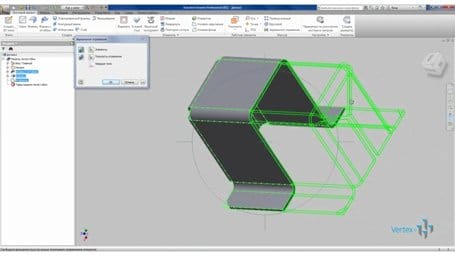
Урок 24. Практика. Создание кожуха
В этом видеоуроке, используя инструментарий и полученные навыки из предыдущих уроков, с нуля создадим и настроим по всем правилам листовую деталь «Кожух».

Урок 25. Практика. Дальнейшая работа с «Кожухом»
В этом уроке рассмотрим интеграцию деталей из листовых деталей в сборку. Используя полученную в предыдущем уроке деталь «Кожух», создадим сборку. Научимся вставлять в сборку крепежные элементы.
Часть 3. Сварные соединения и создание сварных конструкций

Урок 26. Переход в среду создания сварных конструкций
В Autodesk Inventor встроена специальная среда проектирования сварных конструкций. Она является продолжением среды моделирования изделий. Существует два способа перехода в среду создания сварных конструкций. Рассмотрим их.

Урок 27. Подготовка сварных конструкций
Подготовка – процесс удаления материала при подготовке модели к сварке. В этом режиме на ленте во вкладке «Сварка», становятся доступными инструменты Фаска, Сопряжение и другие инструменты среды редактирования изделий.

Урок 28. Добавление угловых сварных швов
Угловой сварной шов можно создавать между двумя наклонными гранями одного или несколькими сварными элементами (или между подготовленными для сварки разделенными гранями элементов). Такие швы могут быть непрерывными, прерывистыми или располагаться на заданной длине.
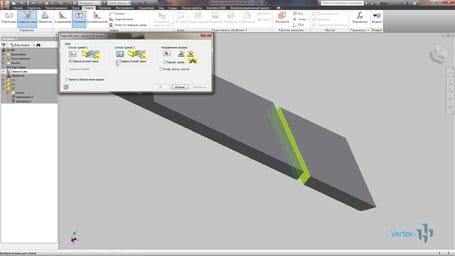
Урок 29. Добавление стыкового шва
Стыковые швы используются для разрывов сопряжений между деталями. Также такие швы можно создавать для конструктивных элементов, расположенных относительно друг друга с зазором или наклоном. Такой шов соединяет две поверхности сплошным сварным швом.
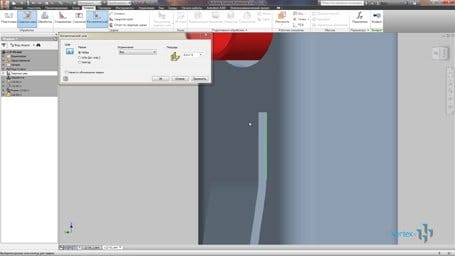
Урок 30. Добавление косметического шва
Косметические швы используются для ненагруженных конструкций, когда не требуется анализ пересечений конструктивных элементов и для получения эстетического шва.

Урок 31. Послесварочная обработка сварной конструкции
После создания сварной конструкции к ней можно применить некоторые операции обработки, касающиеся и созданных сварных швов. Типичными послесварочными элементами обработки являются создание отверстий, выдавливание, вращение. Послесварочная обработка применяется к сварной конструкции после того, как к ней были применены операции Подготовка и Сварные швы.

Урок 32. Документирование сварных швов
Для упрощения определения точного расхода сварочного электрода, времени изготовления и веса шва можно экспортировать физические свойства сварного шва в электронную таблицу. Можно запрашивать массу, объем, длину, тип и название отдельных швов сварной сборки. Либо можно составить список всех сварных швов текущей сборки и всех связанных сварочных файлов.
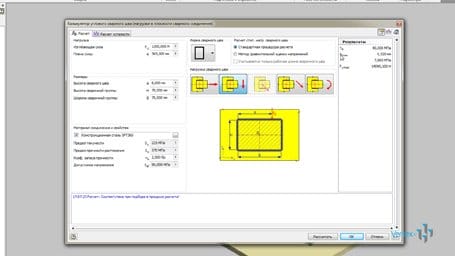
Урок 33. Калькуляторы сварных швов
С помощью калькуляторов сварных соединений можно проектировать и выполнять проверку стыковых и угловых сварных швов, сварных швов с разделкой кромок, электрозаклепок и точечных сварных соединений. Калькуляторы предназначены для прочностных расчетов и подбора параметров создаваемых сварных конструкций. Их использование рассчитано на специалистов, знающих прочностные характеристики материалов, технологию сварки и правила использования сварных конструкций

Урок 34. Практика. Создание сварной сборки
В этом видеоуроке рассмотрим создание сварной конструкции на примере небольшой рамы.
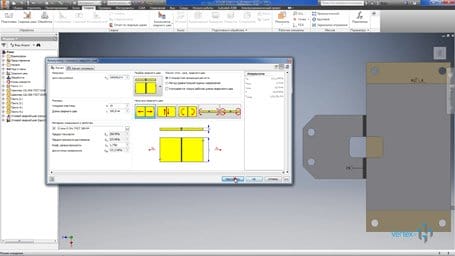
Урок 35. Практика. Расчет сварных швов
В этом уроке на примере небольшой сборки рассмотрим как можно осуществлять расчет сварных соединений.
Часть 4. Разводка трубопроводов, маршрутизация инженерных сетей, работа с гибкими шлангами
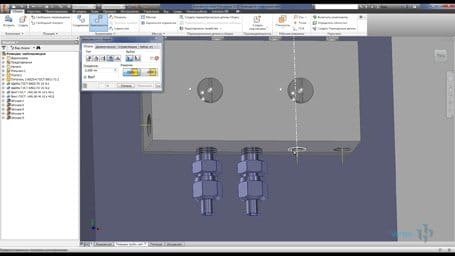
Урок 36. Подготовка сборки рольганга
В данном уроке подготовим сборку рольганга для разводки трубопроводов системы охлаждения и смазки.

Урок 37. Настройка стилей труб и трубопроводов
В этом уроке продолжим подготовку рольганга для оснащения трубопроводами. Настроим необходимые стили труб и трубопроводов

Урок 38. Редактирование трассы трубопроводов
В данном уроке научимся создавать и настраивать трассы трубопроводов.

Урок 39. Прокладка трасс. Продолжение
В этом уроке создадим оставшиеся трассы трубопроводов на модели рольганга.

Урок 40. Дальнейшая работа с трассами трубопроводов
В данном уроке научимся еще нескольким приемам, которые следует использовать при построении трубопроводов.
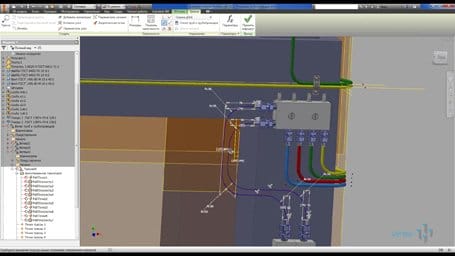
Урок 41. Создание шлангов
В этом уроке научимся создавать и настраивать шланги сложной формы по кривым Бизье. Изменение длины шлангов в зависимости от провисания.

Урок 42. Фиксация длины шланга
В этом уроке рассмотрим как зафиксировать длину шланга при изменении расстояния между его начальной и конечной точкой.

Урок 43. Создание не гнутых труб
В данном уроке рассмотрим как создавать не гнутые трубы с резьбовыми фитингами.
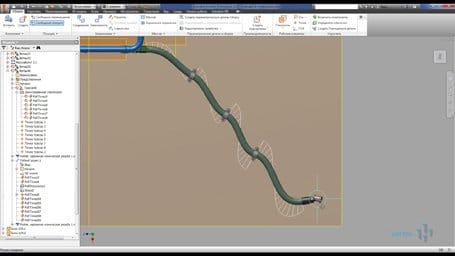
Урок 44. Шланги произвольной формы
В этом уроке рассмотрим как создавать шланги произвольной формы, которые проходят через определенные точки.
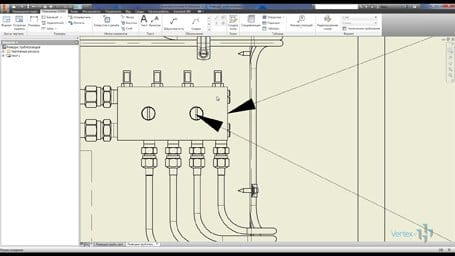
Урок 45. Настройка структуры и спецификации
В данном заключительном уроке этого раздела займемся настройкой структуры и спецификации сборки.
Часть 5. Конструирование пластиковых изделий

Урок 46. Создание корпуса
В этом разделе начнем с проектирования корпуса коробки. В первом уроке создадим 3d модель коробки согласно чертежа. Вспомним основные операции при проектировании деталей в Inventor.
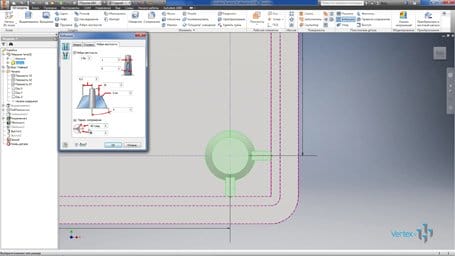
Урок 47. Элемент бобышка
Во втором уроке продолжим работу над созданием коробки. Рассмотрим создание специального элемента «Бобышка» — присущего многим пластиковым изделиям.

Урок 48. Ребра жесткости
В третьем уроке рассмотрим новый элемент — «Ребра жесткости». Добавим их на внутреннюю часть нижней детали корпуса и настроим их.

Урок 49. Решетка
В четвертом уроке рассмотрим следующую функцию пластиковых деталей — «Решетка». Создадим и настроим решетку на крышке коробки.

Урок 50. Сборка коробки и чертеж
В пятом уроке из созданных твердых тел коробки создадим сборку и чертеж со спецификацией.

Урок 51. Создание каркаса сложной детали
Начиная с шестого урока, будем заниматься Конструированием сложной литой пластиковой детали. В этом уроке создадим эскиз и поверхности новой детали. Рассмотрим операции панели «Поверхность».

Урок 52. Разделение каркаса
В седьмом уроке продолжим работу над каркасом. Разделим деталь на три составляющих: Корпус верхний, Корпус нижний, Передняя крышка. Также рассмотрим функции пластиковых деталей: «Правила сопряжения», «Выступ», «Бобышка».
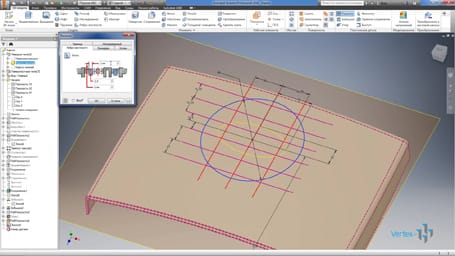
Урок 53. Упор и решетка
В восьмом уроке продолжим работу над деталью. Создадим упоры, на верхнем корпусе создадим решетку с текстовым трехмерным элементом.

Урок 54. Фиксаторы
В девятом уроке добавим в нашу деталь следующий элемент — фиксатор. Кроме создания и настройки фиксатора, разберем функции из панели «Поверхность»: «Заполнитель», «Сшить» и «Скульптор.»

Урок 55. Правила сопряжения
В десятом уроке рассмотрим более подробно правила сопряжения для пластиковых деталей. Научимся вставлять и редактировать параметрические элементы. Создадим сборку и подготовим для производства.
Часть 6. Параметризация и применение iLogic

Урок 56. Создание проекта «Траверса»
В этом уроке создадим параметрическую деталь, которую будем использовать далее.

Урок 57. Создание каркаса траверсы
В этом уроке начнем создание каркаса траверсы, для которой в будущем будем применять правила iLogic.

Урок 58. Создание каркаса траверсы. Продолжение
В этом уроке продолжим создание каркаса траверсы. Изучим и вспомним большое количество приемов при проектировании в Inventor.
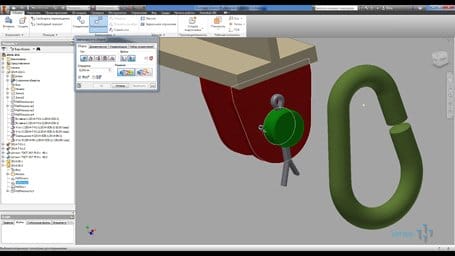
Урок 59. Создание сборки грузоподъемной траверсы
В этом уроке создадим сборку траверсы. Вставим построенные ранее все необходимые детали. Пропишем первые правила iLogic «Грузоподъемность».
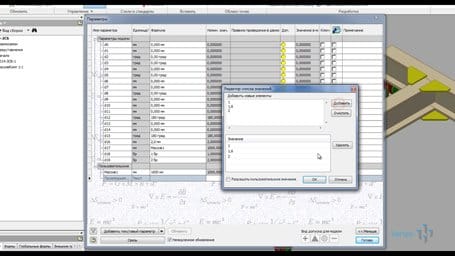
Урок 60. Редактирование правил iLogic
В данном уроке продолжим редактировать правила iLogic, применяемые к траверсе. Работа с параметрами.
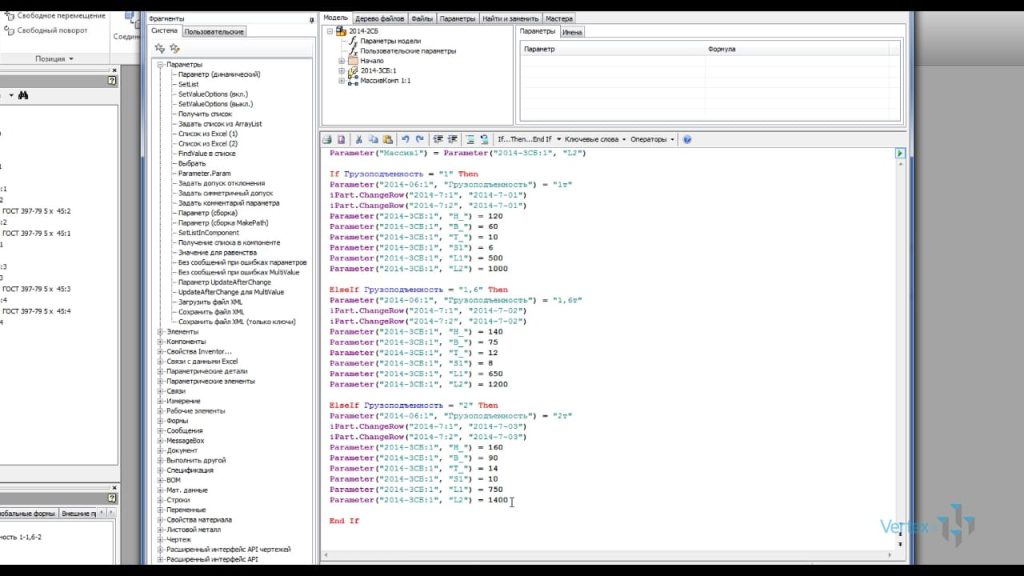
Урок 61. Создание и редактирование новых правил
В данном уроке продолжим редактирование правил сборки.
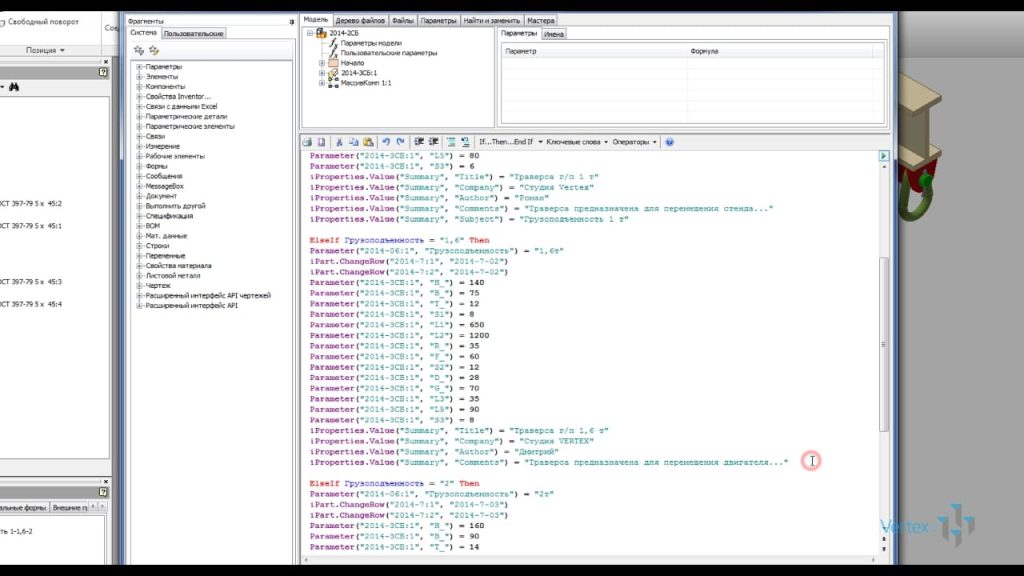
Урок 62. Управление правилом каркаса
В данном уроке добавим и научимся управлять еще несколькими параметрами сборки.
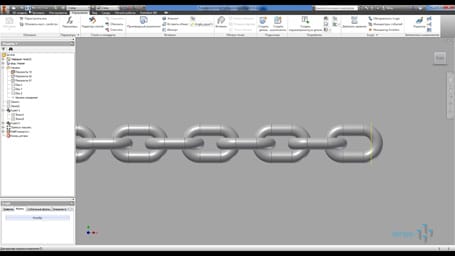
Урок 63. Создание грузоподъемной цепи
В данном уроке рассмотрим создание грузоподъемной цепи с различными параметрами с настройкой правил для нее.
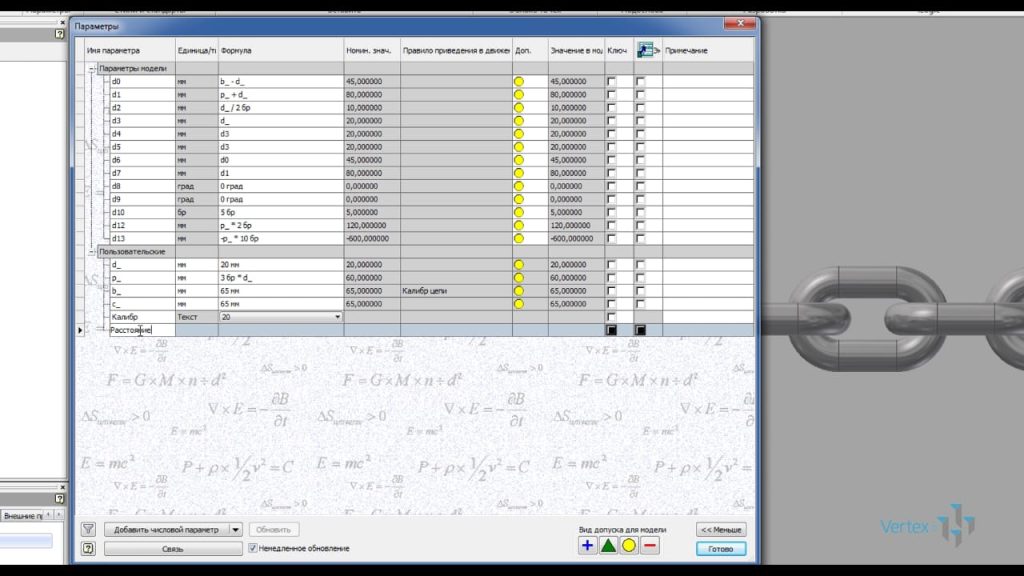
Урок 64. Редактирование правил детали «Цепь»
В этом уроке продолжим редактирование правил детали «Цепь». Вы узнаете еще несколько способов создания программируемых правил.
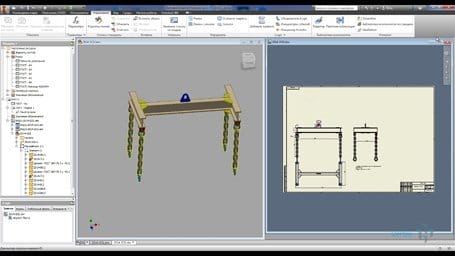
Урок 65. Подготовка документации
В этом уроке рассмотрим применение правил при подготовке технической документации.
Часть 7. Создание сложных металлоконструкций

Урок 66. Построение скелета рамы
В уроке рассматривается принцип создания основных эскизов детали для получения из нее в дальнейшем сварной конструкции. Быстрое управление параметрами детали и создание геометрии основываясь на существующий параметрах для большей автоматизации процесса построения.
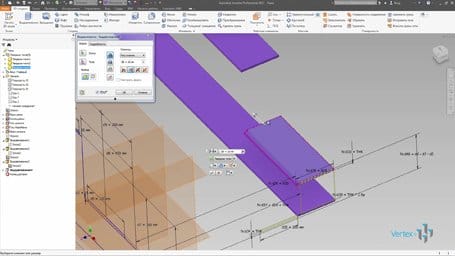
Урок 67. Создание деталей рамы
Выполнение отверстий через выбранные тела. Добавление блоков в эскизе детали для создание стандартных профилей, таких как уголки и швеллеры.
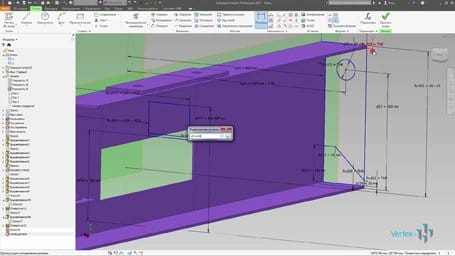
Урок 68. Создание блоков в эскизе
Выполнение отверстий через выбранные тела. Добавление блоков в эскизе детали для создание стандартных профилей, таких как уголки и швеллеры.

Урок 69. Создание ребер
Перемещение твердых тел в файле детали. Добавление ребер в раме с помощью операций «массив твердых тел» и «зеркальное отражение твердого тела».
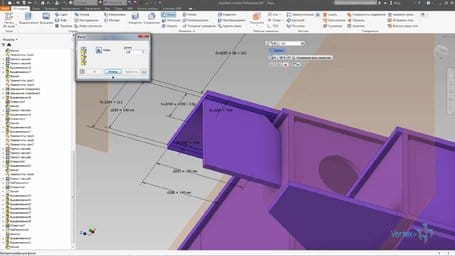
Урок 70. Работа с блоками в детали
Продолжаем создание сварной конструкции добавлением твердых тел. Добавляем необходимые вспомогательные плоскости в выполняем отверстия.

Урок 71. Поперечные связи рамы
Создание поперечных связей рамы в виде листов, уголков и швеллеров. Задание глубины выдавливания параметрами существующих эскизов.
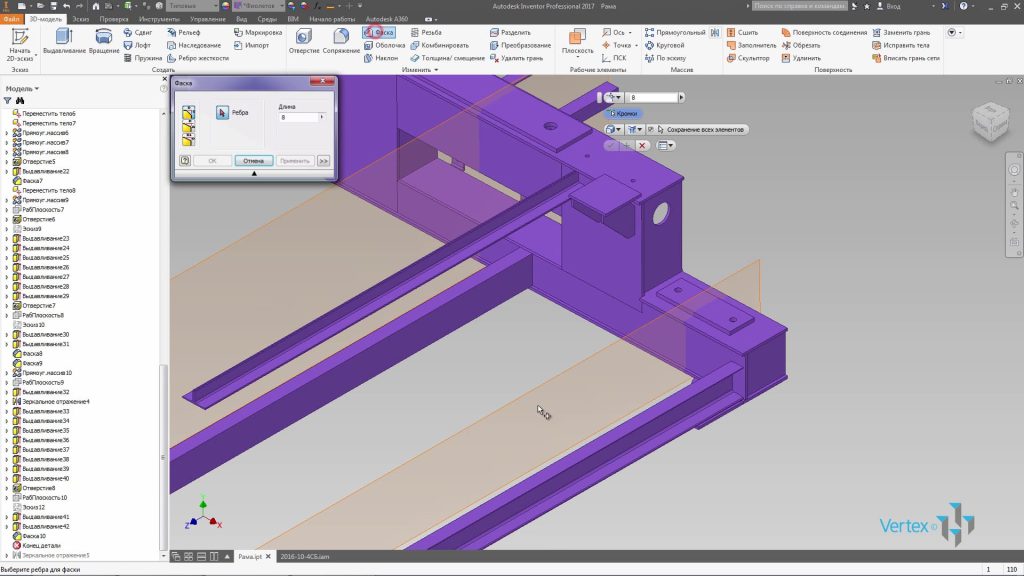
Урок 72. Работа с телами в детали
Зеркальное отражение группы твердых тел в детали. Завершение создания детали рамы. Генерирование файла сборки и отдельных деталей рамы. Редактирование базовой детали и отображение изменений в сборке. Преобразование сборки в сварную конструкцию.

Урок 73. Добавление сварных швов
Работа со сварными швами в сборке. Добавление и редактирование различных типов сварных швов.

Урок 74. Расчет сварного шва
Генерирование отчета по сварным швам для определения общей длины швов и их массы. Пример выполнения расчета на прочность сварного шва. Завершение создания модели рамы.
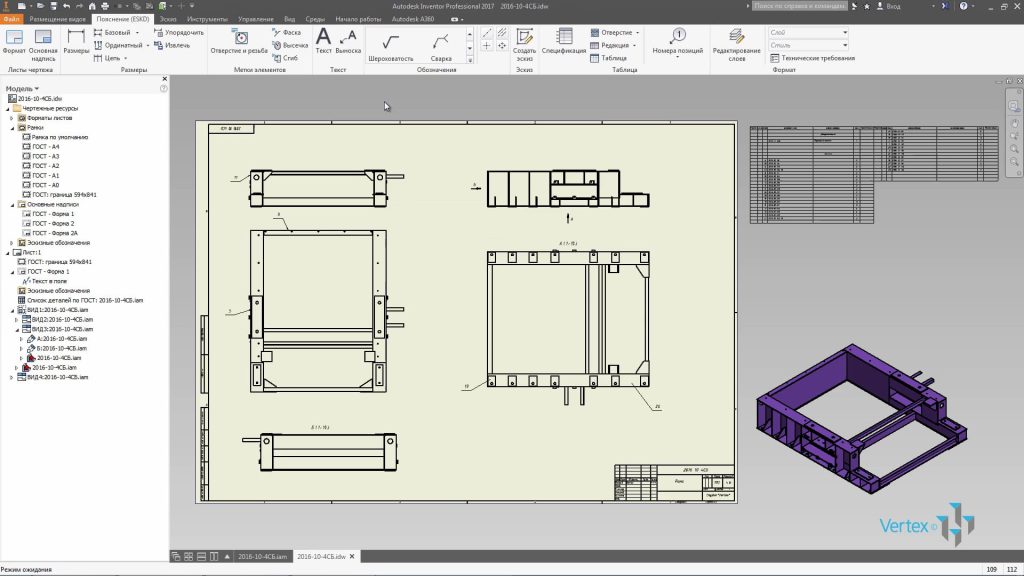
Урок 75. Подготовка спецификации, создание чертежа
Работа со спецификацией сборки. Редактирования материала деталей непосредственно из файла сборки. Создание чертежа сварной сборки, проставление позиций и генерация спецификации.
Часть 8. Профессиональная практика №1 — конструирование ручной лебедки

Урок 76. Создание проекта «Лебедка ручная»
Приступим к созданию проектирования механизма под названием «Лебедка ручная». Настроим файл проекта и создадим файл сборки. С помощью генератора валов создадим деталь вала и заполним его «Свойства Inventor».

Урок 77. Создание зубчатого колеса
Создадим зубчатое колесо и разместим его в сборке будущей лебедки.

Урок 78. Создание вала-шестерни
C помощью генератора валов создадим вал-шестерню и разместим их в сборке с помощью наложения зависимостей.

Урок 79. Создание зубчатого зацепления
С помощью генератора зубчатого зацепления создадим зацепление зубчатого колеса и вала-шестерни и выполним расчет зацепления.
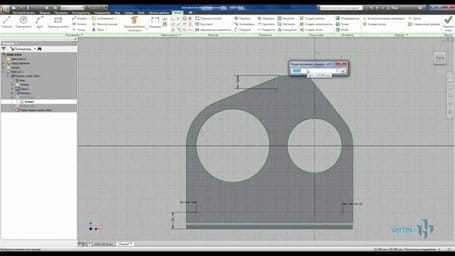
Урок 80. Создание передней стойки
Создадим сборку передней стойки, в которую будут входить стойка и корпуса подшипников, сделаем эту сборку сварной конструкцией.

Урок 81. Создание корпусов подшипников
С помощью генератора подшипников выполним подбор, расчет и вставку подшипников в сборку. Создадим корпуса подшипников

Урок 82. Вставка корпусов в сборку
Вставим полученные корпуса подшипников в сборку проекта Лебедка ручная.

Урок 83. Создание задней стойки
Затем на основании передней стойки создадим заднюю стойку и вставим стойки в основную сборку лебедки.

Урок 84. Создание ручки
Создадим ручку лебедки.

Урок 85. Вставка и завершение ручки
Вставим ручку в сборку лебедки.

Урок 86. Создание храпового колеса и упора
Далее создадим храповое колесо и упор и вставим их в сборку.

Урок 87. Создание диска и прижима
Создадим диск и прижим и добавим данные детали в сборку.
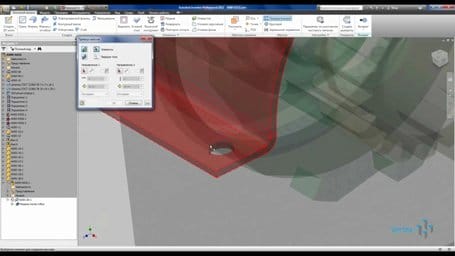
Урок 88. Создание верхнего кожуха
С использованием существующей геометрии создадим верхний кожух лебедки.

Урок 89. Завершение верхнего кожуха
Завершим создание верхнего кожуха и вставим его в сборку.
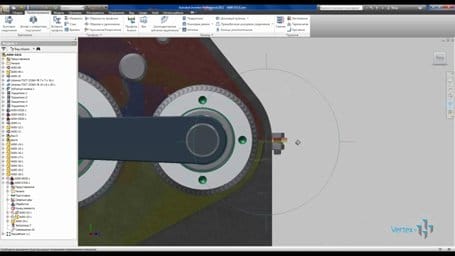
Урок 90. Создание нижнего кожуха
С использованием существующей геометрии создадим нижний кожух лебедки.

Урок 91. Вставка крышек и крепежа
Вставим в сбору еще несколько деталей: крышки и крепеж.

Урок 92. Завершение сборки
Завершим 3D-модель вставкой остальных стандартных компонентов из библиотеки.

Урок 93. Создание чертежа вала
Создадим чертеж вала.

Урок 94. Создание чертежа лебедки
Создадим чертеж лебедки.

Урок 95. Настройка и завершение чертежа
Настроим автоматическое заполнение основной надписи чертежа и создадим сборочный чертеж лебедки.
Часть 9. Уроки для повышения мастерства
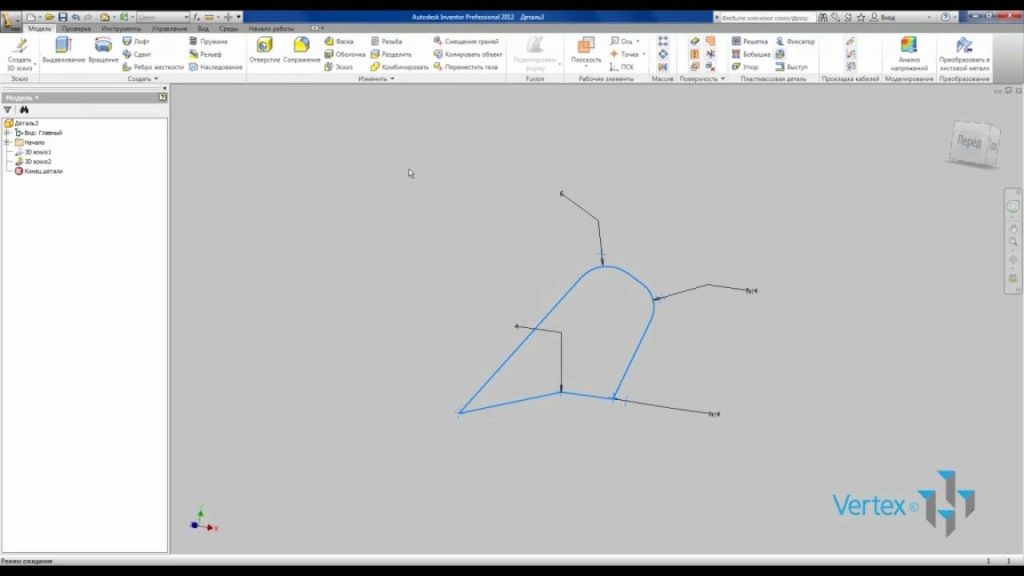
Урок 96. Создание 3D эскиза
В этом уроке мы рассмотрим с чего начинать Конструирование, разберем принципы и способы создания 3-д эскизов, узнаем, где они могут понадобиться.
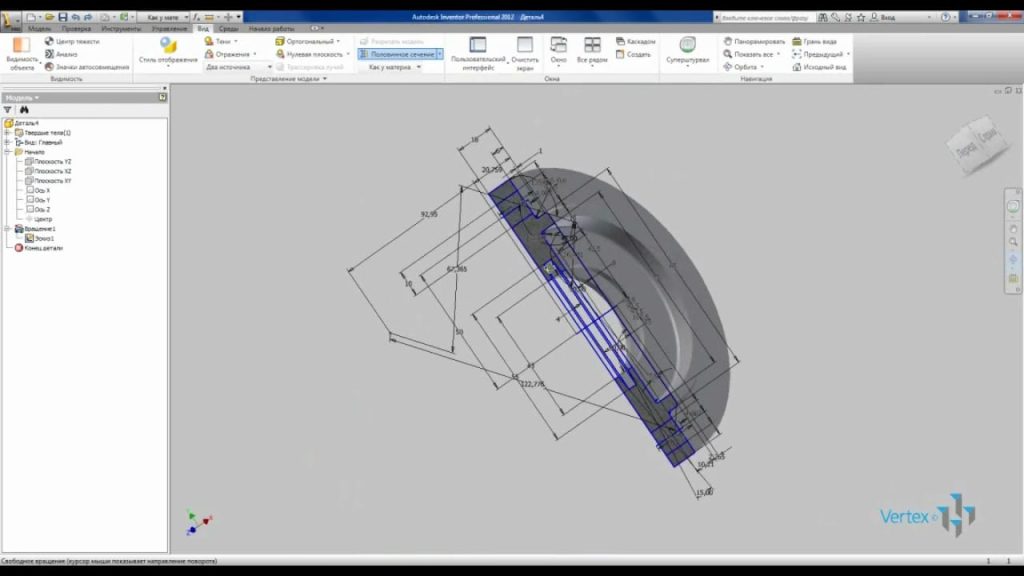
Урок 97. Создание 3D-модели из 2D-чертежа
Во втором уроке разберемся, как легко создать 3D модель детали из уже существующего чертежа в AutoCAD.
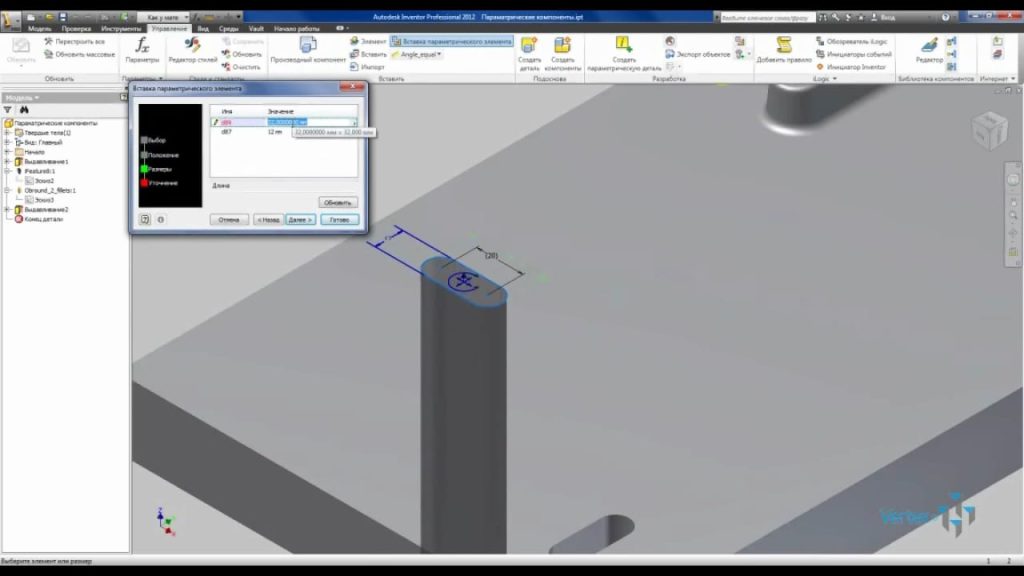
Урок 98. Параметрические компоненты
Рассмотрим случаи применения параметрических компонентов и создадим собственные настраиваемые параметрические компоненты
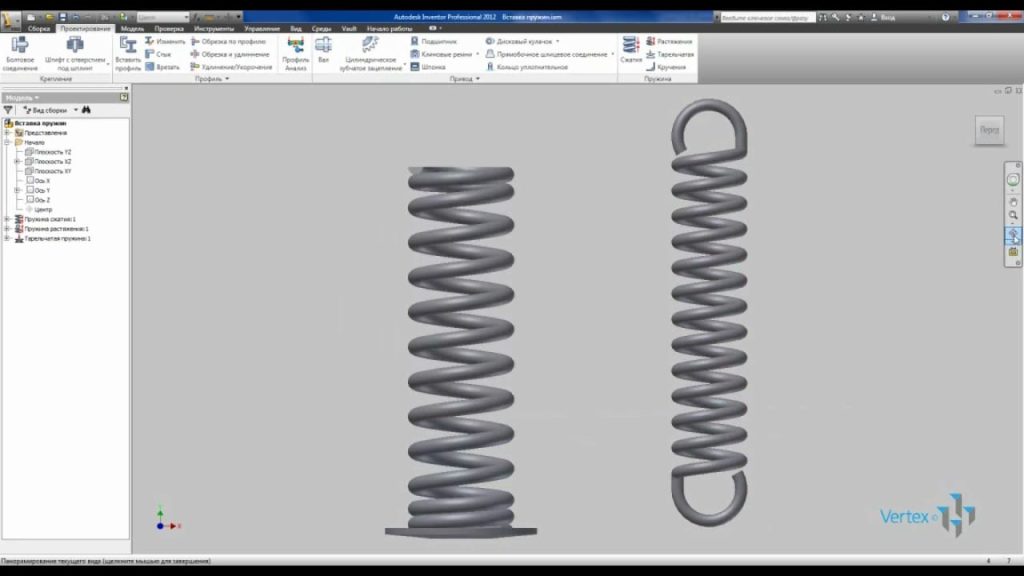
Урок 99. Вставка и расчет пружин
Разберемся с генератором пружин различной конфигурации, выполним их расчет и вставку в сборку
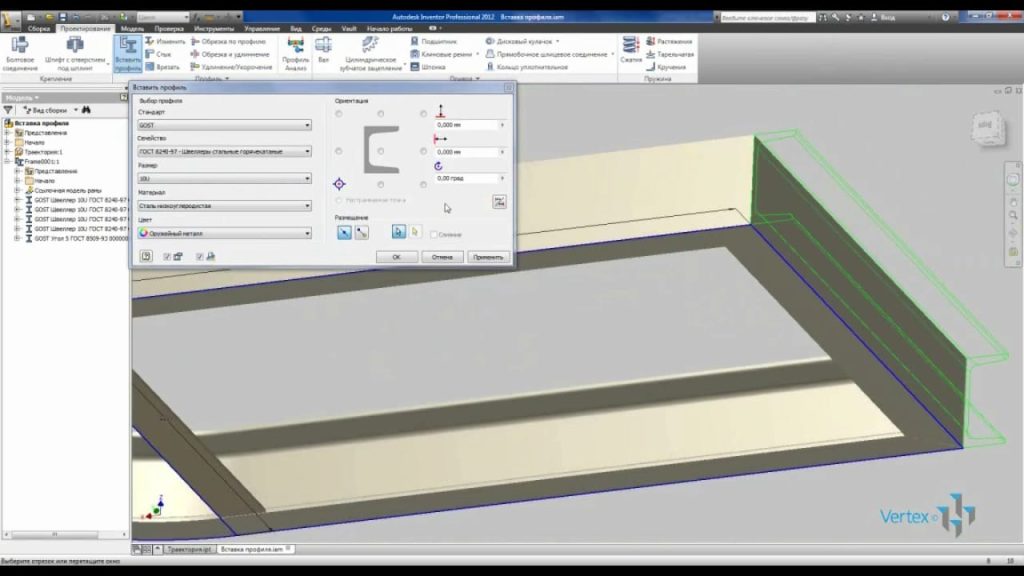
Урок 100. Вставка профиля по траектории
Для создания рамных конструкций рассмотрим генератор вставки стандартных прокатных профилей по заданной траектории.
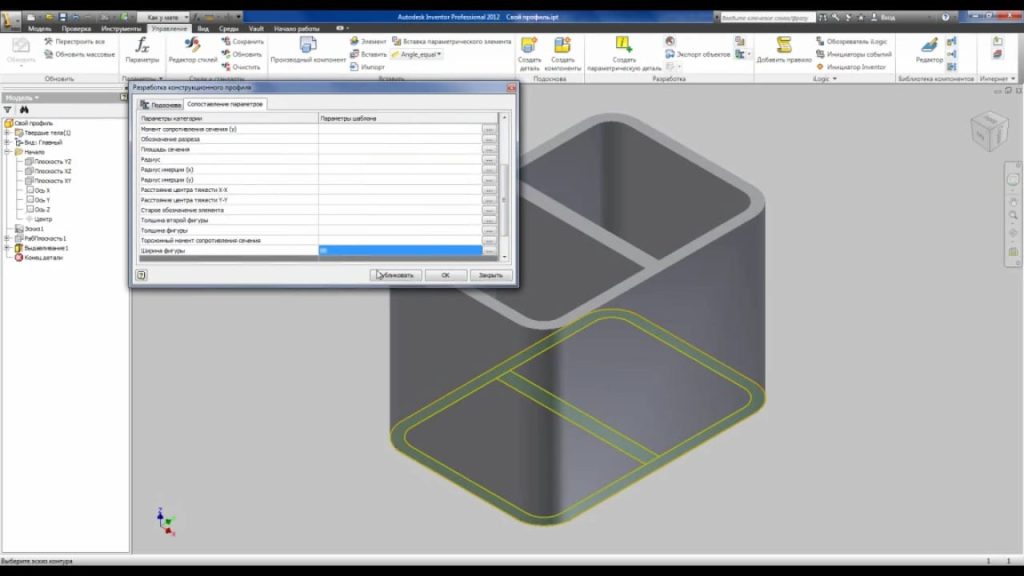
Урок 101. Создание собственного профиля
Так как в библиотеке компонентов могут быть не все необходимые профили, то мы рассмотрим способ создания собственного профиля и публикацию его в библиотеку.
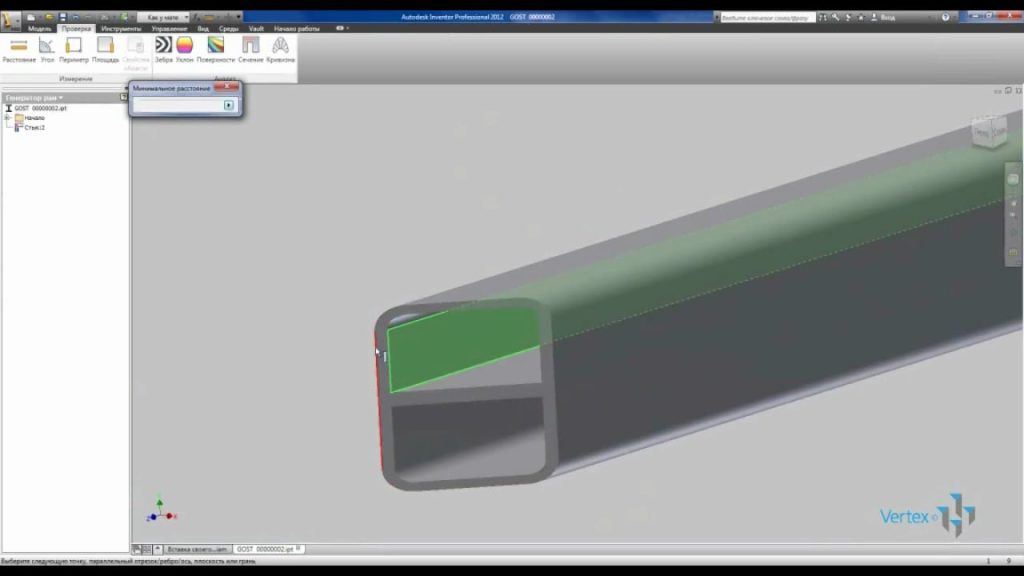
Урок 102. Работа с библиотекой компонентов
Далее отредактируем библиотеку компонентов и сделаем различные размерные исполнения для созданного профиля
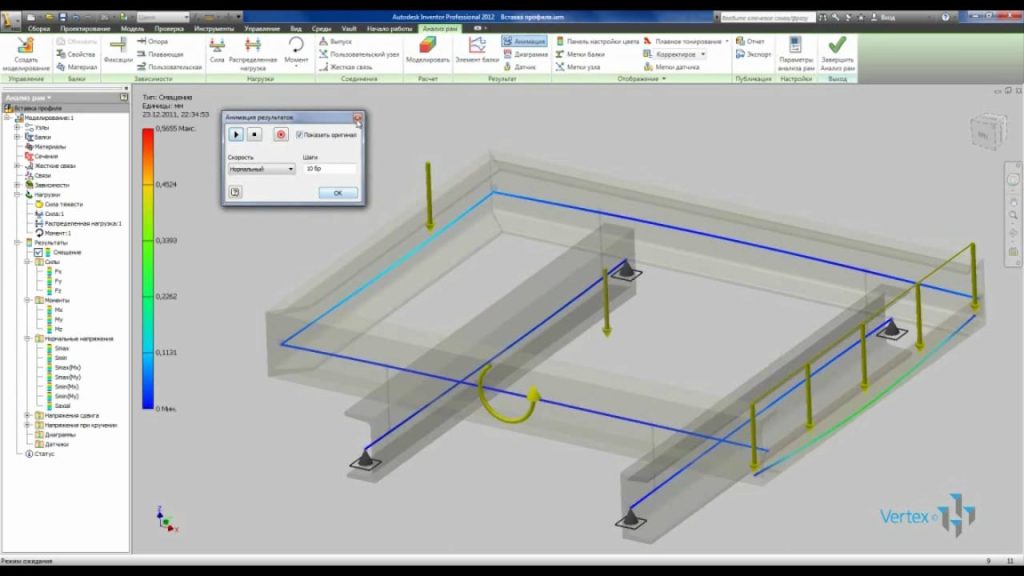
Урок 103. Анализ рам
С помощью среды анализа рам сделаем расчет на прочность созданной ранее рамы с выводом различных результатов расчета.

Урок 104. Визуализация в Inventor Studio
На примере полученной сборки лебедки рассмотрим принципы визуализации с помощью встроенной среды Inventor Studio.

Урок 105. Интеграция Inventor с AutoCAD и 3ds Max
Посмотрев данный урок, вы теперь с легкостью будете правильно и без проблем передавать ваши файлы Inventor в программы AutoCAD и 3ds Max для дальнейшей работы с ними.

Урок 106. Интеграция AutoCAD и Inventor
В данном уроке разберемся с интеграцией проектов, созданных в AutoCAD — в Inventor.

Урок 107. Адаптивность в Autodesk Inventor
В данном видео уроке мы разберемся с адаптивностью в Inventor.

Урок 108. Конструктивные пары в Inventor
Рассмотрим конструктивные пары — пары деталей, связанные зависимостями.

Урок 109. Интеграция Inventor с Autocad Mechanical
В данном видео уроке мы разберемся как связывать Inventor с Autocad Mechanical.
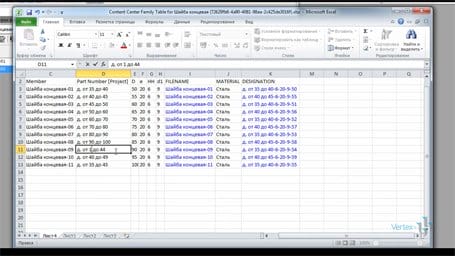
Урок 110. Публикация детали в библиотеку компонентов
В уроке разберем как можно добавлять в библиотеку компонентов собственные детали.
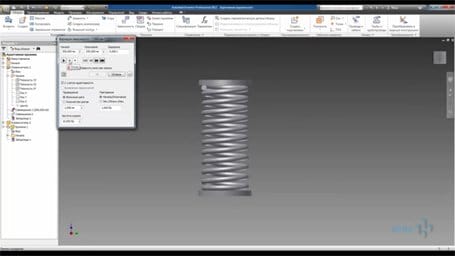
Урок 111. Адаптивная пружина в Inventor
В данном уроке рассмотрим пример создания адаптивной пружины.
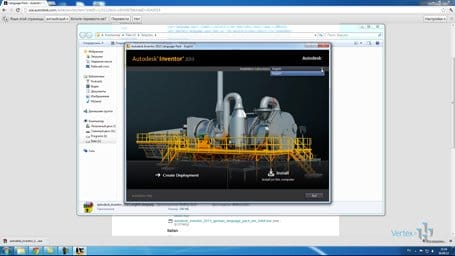
Урок 112. Установка пакета локализации
Для программы Autodesk Inventor существует возможность установки дополнительных пакетов локализации — дополнительного языка меню программы. В этом уроке узнаем как это делать.

Урок 113. Создание сборки на основе тел из детали
В этом уроке рассмотрим как из одной детали создать сборку и затем осуществить связь между исходной деталью и полученной сборкой.

Урок 114. Параметрический расчет детали
Inventor позволяет выполнять параметрический расчет детали. Управляя определенными параметрами можно подбирать оптимальную конфигурацию детали при определенной нагрузке.

Урок 115. Создание «идеальной» автопокрышки
Проецирование на кривую поверхность исключает применение операции «Рельеф». Методов решения этого вопроса – несколько. Их мы и разберем в данном уроке.

Урок 116. Создание автопокрышки. Ассиметрия
В этом уроке научимся создавать ассиметричный ненаправленный рисунок протектора на тракторной шине.
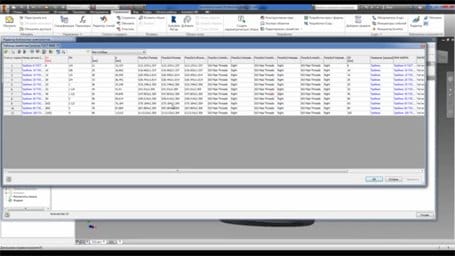
Урок 117. Несоответствие Библиотеки ГОСТ
В библиотеке компонентов Inventor иногда встречаются ошибки. В этом уроке рассмотрим как можно отредактировать стандартный компонент.
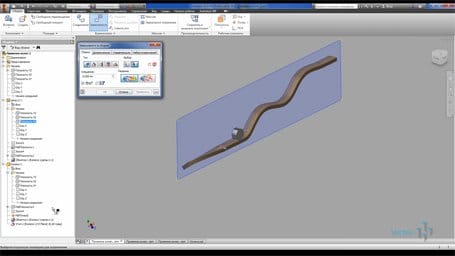
Урок 118. Привязка колеса к направляющим
В этом уроке рассмотрим как привязать колесо к рельсам или направляющим различной сложности в Autodesk Inventor.

Урок 119. Гидроцилиндр. Часть 1
В этом и последующих уроках, мы не только создадим 3d-модель гидроцилиндра и получим ее чертеж, — мы создадим параметрический гидроцилиндр, т.е. у нас в будущем будет возможность добавлять различные версии.
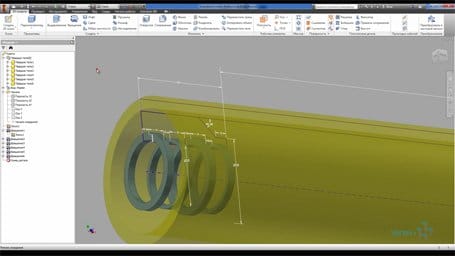
Урок 121. Гидроцилиндр. Часть 2
Конструирование параметрического гидроцилиндра продолжение 2.

Урок 122. Гидроцилиндр. Часть 3
Конструирование параметрического гидроцилиндра продолжение 3.
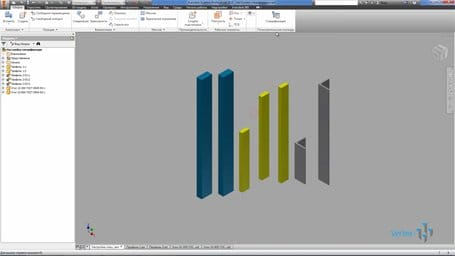
Урок 123. Настройка спецификации
Часто при создании сборок в Inventor, возникает необходимость в спецификации указывать количество деталей не в штуках, а в метрах. В этом уроке рассмотрим, как это можно сделать.
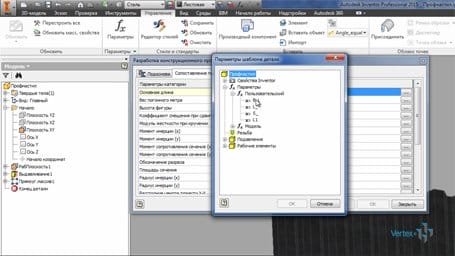
Урок 124. Профнастил в библиотеке компонентов
В этом уроке рассмотрим, как можно добавлять листовые, фасонные профили, вроде профнастила в пользовательскую библиотеку компонентов.

Урок 125. Ромбический привод Р. Мейера
В этом уроке рассмотрим конструирование довольно сложного механизма — ромбический привод Рольфа Мейера.

Урок 126. Создание сварного кронштейна
В этом уроке на примере сварного кронштейна рассмотрим как создать всю металлоконструкцию в одной детали, а затем получить из нее сборку.

Урок 127. Создание анимации
В уроке рассмотрим процесс конвертации 3D-модели из AutoCAD в Inventor. Модель конвертируется отдельными подвижными узлами, которым в последующем задаются параметры для выполнения анимации.

Урок 128. Переход в среду Схемы и презентации
Создание схемы сборки. Часть 1

Урок 129. Сдвиг компонентов
Создание схемы сборки. Часть 2

Урок 130. Создание сложных презентаций
Создание схемы сборки. Часть 3
Часть 10. Профессиональная практика №2 — конструирование и сборка цепного транспортера с подвижной секцией
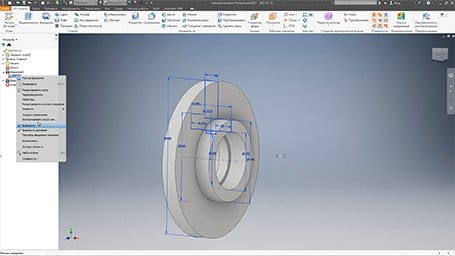
Урок 131. Создание звездочки Часть 1
Создание детали звездочки. Создаем файл Excel с параметрами, необходимыми для построения профиля звездочки. Внедряем этот файл в деталь. Прописываем в ячейках Excel формулы для вычисления необходимых параметров.
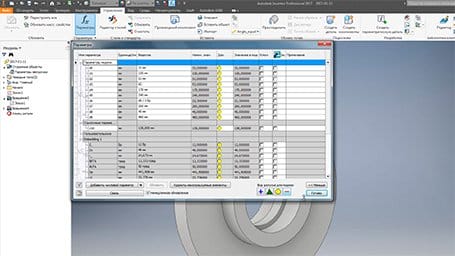
Урок 132. Создание звездочки Часть 2
Продолжаем заполнять данные и формулы. В результате получаем таблицу с расчетом всех параметров, которые управляются вводом трех исходных величин.
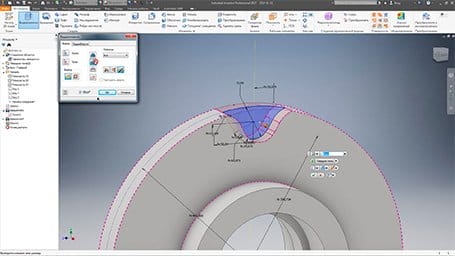
Урок 133. Создание звездочки Часть 3
Построение профиля впадины зуба с учетом полученных параметров. Создание массива впадин и получение необходимого профиля звездочки. Проверка работоспособности детали путем изменения исходных параметров – числа зубьев, шага цепи и диаметра элемента зацепления. Завершение детали звездочки.

Урок 134. Загрузка моделей покупных компонентов
Размещаем звездочку в сборке цепного транспортера. Переходим на сайт поставщика гидроцилиндров для загрузки 3D-модели необходимого нам цилиндра. Вводим все исходные параметры для генерирования 3D-модели. Загружаем проушину для полученного гидроцилиндра.
На сайте поставщика подшипников находим подшипниковую опору необходимого типоразмера и загружаем ее 3D-модель. Вставляем полученные компоненты в сборку транспортера.

Урок 135. Настройка зависимостей
Замена компонента сборки функцией «Сохранить и заменить». Настраиваем зависимости в сборке. Вставляем в сборку цепь.

Урок 136. Создание траектории цепи
Создаем адаптивную деталь, в эскизе которой создаем траекторию движения цепи. Траектория совпадает с расположением звездочек в сборке транспортера. Создаем в детали адаптивные элементы, которые привязываем зависимостями в сборке. Проверяем как работает адаптивность детали при изменении сборки.

Урок 137. Вставка звеньев цепи по траектории
Добавляем к детали траектории адаптивную точку, к которой в сборке привязываем звенья цепи. Делаем массив точек и вставляем звенья цепи по этому массиву. Получаем цепь, расположенную по траектории. При движении рычага транспортера, цепь повторяет его движение.

Урок 138. Вставка болтов. Настройка уровней детализации и позиций
Изменяем положение натяжного устройства цепи для выравнивания траектории. Вставляем в сборку недостающие болты. Располагаем болты в сборке с помощью массивов по массивам элементов из деталей. Создаем позиции и уровни детализации в сборке.

Урок 139. Подготовка к созданию анимации
Задаем начальную точку для траектории цепи. Приступаем к созданию визуализации работы цепного транспортера. Выполняем визуализацию изображения. Задаем параметры для создания визуализации движения цепи по траектории. Создаем пробное видео с движением цепи.

Урок 140. Создание анимации движения транспортера
Задаем параметры для свободного движения гидроцилиндра в сборке транспортера. В Inventor Studio указываем поочередно подъем рычага транспортера путем открывания гидроцилиндра, вращение звездочки транспортера и движение цепи по траектории транспортера. Добавляем камеру и источник света. Выполняем окончательную визуализацию работы цепного транспортера.
Часть 11. Профессиональная практика №3 — полный цикл конструирования пневмозахвата с пневматикой и электрикой в Autodesk Inventor 2020
Урок 141. Обзор пневмозахвата
Обзор основных элементов захвата описание работа и принцип действия механизма. Отображение на чертеже различных позиций подвижной сборки.
Урок 142. Создание детали «Рычаг»
Из существующего эскиза создаем деталь с необходимыми уклонами для литья. Обозначаем на модели механически обрабатываемые поверхности.
Урок 143. Создание детали «Корпус»
Из существующего набора эскизов создаем деталь сложной формы. Добавляем уклоны и радиусы для литья. Обозначаем на модели механически обрабатываемые поверхности.
Урок 144. Листовая деталь «Кожух»
Создаем листовую деталь. По созданному эскизу создаем основную грань, добавляем сгибы, фланцы, отверстия и элементы штамповки.
Урок 145. Загрузка и настройка пневмоцилиндра
Поиск в интернете необходимой модели пневмоцилиндра. Загрузка модели с выбранными характеристиками и параметрами. Настройка позиций модели для последующего использования в основной сборке.
Урок 146. Создание сборки захвата
Создание основной сборки. Вставка созданных деталей в сборку, добавление привязок и зависимостей между деталями. Настройка цвета и прозрачности выбранных деталей.
Урок 147. Вставка валов с помощью генератора вала
Вставка трех различных валов с помощью генератора вала. Копирование сгенерированного вала. Размещение валов в сборке.
Урок 148. Редактирование библиотеки компонентов
Вставка детали из библиотеки компонентов. Добавление собственной редактируемой библиотеки компонентов в проект. Копирование компонента из стандартной библиотеки в собственную с последующим редактированием. Добавление необходимых типоразмеров библиотечного компонента.
Урок 149. Вставка стандартных компонентов в сборку
Вставка и размещение в сборке стандартных компонентов из библиотеки. Различные варианты создания массивов компонентов.
Урок 150. Сборка деталей основного вала
Вставка и размещение деталей на основном валу. Вставка пакета тарельчатых пружин с помощью генератора пружин.
Урок 151. Сборка прижимных устройств захвата
Создание вспомогательной сборки прижимов захвата. Компоновка всех элементов прижимов. Вставка прижимов и их размещение в основной сборке.
Урок 152. Создание позиций и уровней детализации сборки
Создание подвижной и конечных (открыт/закрыт) позиций захвата на основании подвижности пневмоцилиндра. Добавление уровней детализации сборки для облегчения при вставке в сборку высшего уровня.
Урок 153. Расчет рычага на прочность
На основании нагрузки от пневмоцилиндра, расчитываем нагрузки на рычаг. Добавляем радиусы в рычаге в местах концентрации напряжений. Вывод отчета о расчете.
Урок 154. Настройка спецификации
Настраиваем структуру спецификации сборки захвата. Вставляем спецификацию на чертеж. Экспорт спецификации по формату ЕСКД.
Урок 155. Сборка системы пневматики
Создаем упрощенную модель захвата. Создаем сборку системы пневматики и вставляем необходимые компоненты. Настраиваем стиль трубопроводов и строим трассы трубопроводов. Настраиваем структуру спецификации и чертеж пневматики.
Урок 156. Создание системы электрики
На основании упрощенной модели захвата, создаем сборку электрики. Вставляем датчики и элементы крепления кабелей.
Урок 157. Добавление контактов и точек для прокладки кабелей
Добавляем контакты подключения электрики на соответствующих деталях. Добавляем точки для прокладки кабелей.
Урок 158. Прокладка кабелей (Часть 1)
Прокладываем траектории для прокладки кабелей. Добавляем вспомогательные точки и редактируем траекторию. Размещаем кабели от датчиков к разъему и прокладываем их по построенной траектории.
Урок 159. Прокладка кабелей (Часть 2)
Прокладываем кабели от оставшихся датчиков. Объединяем траектории прокладки кабелей на совместных участках. Редактируем структуру спецификации электрики и создаем чертеж электрики.
Урок 160. Создание чертежа и спецификации сборки захвата
Вставляем системы пневматики и электрики в основную сборку. Создаем чертеж с основными видами захвата и настраиваем окончательную спецификацию.
Урок 161. Визуализация работы захвата
Выполняем визуализацию работы захвата в Inventor Studio. Приводим в движеные рычаги захвата, добавляем затухание компонентов и меняем положение камеры во время анимации.
Урок 162. Создание схемы сборки
Создаем схему сборки захвата. Добавляем смещения для компонентов и фиксируем положение камеры под необходимым углом. Создаем анимацию сборки и чертеж схемы сборки.
Исходные файлы Inventor
Помимо уроков, мы предоставляем все исходные файлы программы, на примерах которых идет обучение.
Вы не оставлены один на один с видеоуроками. В зависимости от уровня вашей подготовки вы выбираете наиболее оптимальный путь изучения нового материала. Исходные файлы деталей, моделей и сборок позволяют вам не тратить время на воспроизводство операций и действий, которые вам хорошо знакомы.
Смело открывайте файлы в своей программе и изучайте уже готовые проекты.
Что такое видеокурс
Учебная программа видеокурса состоит из серии последовательных предзаписанных видеоуроков.
Записи экрана компьютера и окна программы Autodesk Inventor это наглядные и динамичные инструкции, которые сопровождаются синхронными голосовыми пояснениями всех операций на русском языке. Комментарии тщательно выверены и полностью раскрывают суть происходящего в видеоряде.
Видеоуроки озвучены профессиональным диктором для предоставления наивысшего качества и отличной разборчивости речи.
В каком виде вы получите курс
Видеокурс поставляется в виде zip-архива. После загрузки из личного кабинета и распаковки, вы сразу же можете приступить к изучению видеокурса. Помимо видеоуроков курс содержит все файлы, которые необходимы в процессе обучения: детали, сборки, таблицы, шаблоны и описания.
Загруженный видеокурс переходит в вашу собственность. Вы можете без ограничений использовать курс в личных целях и в качестве учебных материалов на вашем предприятии. Нет ограничений на количество рабочих мест.
Детали
| Версия программы | Autodesk Inventor 2012-2020 |
|---|---|
| Объем курса | 10.7 ГБ |
| Количество уроков | 162 |
| Разрешение уроков | 1920×1080 (Full HD) |
| Формат видеофайлов | .mp4 |
| Количество компьютеров | Неограниченно |
| Авторан-меню | Есть |
| Уровень | Профессиональный |
3 отзыва на Видеокурс «Конструирование в Autodesk Inventor. Полное руководство»
Похожие товары
-

Книга «Создание сварных конструкций в Autodesk Inventor»
5.00 из 53 315 руб. В корзину -

Видеокурс «Создание реального проекта высокой сложности в Autodesk Inventor от А до Я»
4.25 из 55 185 руб. В корзину -

Книга «Профессиональный курс v3.0 по Autodesk Inventor 2020»
0 из 56 290 руб. В корзину -

Видеокурс «Проектирование деталей из листовых металлов в Autodesk Inventor»
0 из 53 145 руб. В корзину



Аndrey Kovalenko (проверенный владелец) –
Всем доброго времени суток. Курс прекрасно изложен и систематизирован, изучать одно удовольствие. Отдельная благодарность г-ну Головко А.Г. за конструктивный подход. Творческих успехов вам, господа.
dominirus (проверенный владелец) –
долго собирался купить этот курс, и когда появилась скидка сразу же взял. начал с основ и понял что все что я чертил раньше можно выполнять намного проще и быстрее. просмотрел на перед сколько еще видео уроков в сборнике и очень доволен последующим планом обучения
safinandrey (проверенный владелец) –
Здравствуйте, Дмитрий! Большое спасибо за скидочку! Курс оплатил и скачал, сегодня сын приступил к изучению. Да и для себя может что нового и полезного узнаю. Продолжайте своё дело, оно нужно людям!